
RECONSTITUTION DES ACTES ACCESSIBLES AUX AD13
Cette page va permettre de mieux comprendre comment récupérer correctement un acte aux AD13 (actes en lignes), mais peut aussi permettre la même opération pour des actes d'autres AD qui fournissent les images suivant le même principe.
Afin de reconstituer cette page, j'ai récupéré (il est inutile de refaire ce qui est déjà fait) une partie d'un message de Bertrand MASSOUD (récupération de l'image), mais j'ai échangé sa procédure de constitution du puzzle par MA procédure.
Ces opérations sont valables sur Windows. Pour les autres OS (Linux, Mac) il doit certainement exister une procédure identique.

Les besoins:
- Le logiciel (navigateur) Internet Explorer (IE pour les intimes...). Ne pas
utiliser Firefox, qui cache le noms des fichiers.
- Le logiciel IRFANVIEW (cest gratuit, et en français). Par exemple,
en cliquant sur le lien ci-dessous:
http://www.01net.com/windows/Multimedia/albmums_et_visionneuses/fiches/2053.html
1- Internet Explorer. Petite leçon:
Internet Explorer (comme tout navigateur) stocke les fichiers qui composent
les pages Internet que l'on visualise, dans un dossier spécifique (appelé
"le cache"). Cette fonction permet d'afficher les pages et les images
plus rapidement depuis votre disque dur, plutôt qu'en les récupérant
à nouveau sur le site, si vous y revenez.
Ce dossier est généralement le suivant: "C:\Documents
and settings\"nom du profil"\Local Settings\Temporary internet files"
(pour une installation standard, mais il peut être sur un autre disque
dur).
Dans l'adresse ci-dessus, le "nom du profil" correspond à votre
"session utilisateur" (en général, votre nom ou votre
prénom).
Pour vous en assurer,
dans Internet Explorer, cliquez sur les menus "Outils"\"Options
internet..." (ou dans le panneau de configuration, cliquez sur "Options
Internet").
Dans l'onglet "Général"
et le cadre "Fichiers Internet temporaires",
cliquez sur le bouton "Paramètres...".
L'emplacement
actuel du dossier est affiché.
C'est ce dossier qui sera notre source d'approvisionnement.
Pour commencer, afin de faciliter la récupération, supprimez tous les fichiers que contient ce dossier (dans Internet Explorer, allez dans les menus "Outils"\"Options internet" et cliquez sur le bouton "Supprimer les fichiers" du cadre "Fichiers Internet temporaires".
Remarque: si vous
n'arrivez pas à trouver ce dossier, il se peut que votre navigateur ne
soit pas configuré pour afficher les dossiers cachés. La meilleure
solution c'est d'aller dans les menus "Outils"\"Options
des dossiers", onglet "Affichage"
et cliquez sur "Afficher les dossiers et fichiers
cachés" (vous pourrez remettre en l'état à
la fin, si vous le désirez).
Dans la foulée, vous pouvez également supprimer la coche de la
ligne "Cacher les extensions des fichiers dont le
type est connu". Cacher ces extensions (ce qui est fait par défaut)
constitue une option de moindre sécurité, ce qui est aberrant
dans un système qui se veut sécurisé (il est important
de connaitre la dernière extension d'un fichier, afin de mieux déjouer
les virus).
2-
Préparer le travail.
Il vous faut créer un dossier de travail pour réceptionner les
parcelles d'images et reconstituer votre acte.
3-
Récupérer l'acte.
Direction le site des AD13 : http://www.archives13.fr
Vous cherchez et trouvez l'acte que vous souhaitez.
Dans le dossier
des fichiers temporaires, les fichiers jpg représentant l'image de l'acte
sont stockés au fur et à mesure de votre visionnage.
D'après nos observations, la série 3-x-y.jpg correspond au niveau
de zoom par défaut et la série 4-x-y.jpg correspond au niveau
de zoom le plus élevé.
Pour ne pas se
mélanger les pinceaux et surtout avoir toutes les pièces en main,
il faut procéder méthodiquement.
- voir la photo que l'on veut récupérer
-
zoomer au maximum
- avec la souris, déplacer l'acte de façon à afficher,
au fur et à mesure, toutes les parties de l'acte souhaité à
l'écran. Attendre que chaque déplacement soit suivi d'une mise
au point de l'image qui doit devenir très nette avant tout autre déplacement
(le but est de charger dans le "cache" du navigateur toutes les parcelles
"nettes" de l'image de l'acte que vous souhaitez reconstituer).
- Lorsque toute l'image a été visionnée, aller dans le
dossier des fichiers temporaires (voir ci-dessus) et copier tous les fichiers
de type "4-x-y.jpg" dans votre dossier
de travail (voir 2 ci-dessus)
4-
La théorie du puzzle !
Pour faciliter le téléchargement et le travail, l'outil utilisé
par les AD13 (peut-être, par d'autres AD aussi) découpe l'image
complète en blocs de 256*256 pixels.
Il faut donc reconstituer le puzzle de l'image. L'image complète (ci-dessous, une partie) est donc constituée comme ceci:
|
4-0-0
|
4-1-0
|
4-2-0
|
4-3-0
|
|
4-0-1
|
4-1-1
|
4-2-1
|
4-3-1
|
|
4-0-2
|
4-1-2
|
4-2-2
|
4-3-2
|
|
4-0-3
|
4-1-3
|
4-2-3
|
4-3-3
|
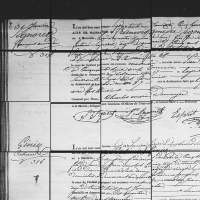
Le nombre de colonnes et de rangées est fonction de la grandeur de l'image.
5-
Maintenant, nous allons utiliser le logiciel IRFANVIEW.
Nous avons récupéré
dans le "cache" toutes les images, et les avons déposées
dans le dossier préparé (voir le 2- ci-dessus).
Ne conserver que les images "4-x-y.jpg" (les autres sont inutiles).
En général, vous les retrouverez sous la forme "4-x-y[1].jpg".
Attention: il y a parfois des images qui sont marquées "4-x-y[2].jpg".
Il s'agit d'une deuxième vue enregistrée, et correspondant à
la copie de la première "4-x-y[1].jpg". Elle est donc généralement
inutile (sauf si la "4-x-y[1].jpg" est illisible).
1) Ouvrir Irfanview.
Cliquer sur "Image", puis "Créer
une image panorama".
2) Dans la nouvelle
fenètre, cliquez dans la case "Vertical",
puis "Ajouter des images", et dans cette
fenêtre de choix des fichiers, choisir les images qui ont les 1er (c'est
un 4) et 2e chiffres identiques (par exemple, les images 4-0-x.jpg).
Elles vont s'afficher dans la case du bas. Vérifier l'ordre de présentation
(en principe, elles se mettent en ordre automatiquement), éventuellement
modifier cet ordre.
Attention: à partir de maintenant, vous devez TOUJOURS
avoir le même nombre d'images (sinon, vous aurez un mélange d'images
de dimensions différentes qui seront étirées ou raccourcies
pour "coller" avec les autres).
3) Cliquez sur
"Créer l'image".
Une nouvelle image, toute en hauteur,
s'affiche à l'acran. Elle est composée automatiquement par le
logiciel.
4) Enregistrez là sous "4-0.jpg". Il s'agit de la bande la plus à gauche de l'image.
5) Recommencez les opérations 1 à 4 avec les imagettes "4-1-x.jpg", puis "4-2-x.jpg", pour former les colonnes 4-1, 4-2 etc.... en ayant soin d'enregistrer à chaque fois avec des noms du style "4-1.jpg", "4-2.jpg", etc...
Ainsi, vous aurez obtenu ceci:
|
4-0
|
4-1
|
4-2
|
4-3
|

6) Quand c'est
fini, reprenez les opérations 1), puis, 2), mais maintenant, il faudra,
après avoir cliqué sur "Horizontal"
récupérez les images "4-0.jpg", "4-1.jpg",
"4-2.jpg" etc.... qui ont été créées précédemment.
Les images s'affichent encore dans la case du bas.
Vérifiez l'ordre (en principe, c'est automatique).
Cliquez sur "Créer l'image".
L'image entière est recomposée, sans que vous ayez eu à
intervenir sur la position de chaque image dans le puzzle.
Enregistrez là sous le nom que vous voulez, en JPG toujours (par exemple,
N_DURAND_Paul_1812_05_12.jpg).
 . .
. .
Il ne reste plus qu'à la découper suivant vos besoins, la traiter avec le logiciel de votre choix (Irfanview le fait avec les commandes "Image"/"Améliorer les couleurs") et l'imprimer si vous désirez la conserver sur papier.

En fait, le logiciel a fabriqué des bandes verticales, puis a collé ces bandes verticales dans le sens horizontal.
Il va sans dire que vous pouvez travailler en confectionnant d'abord des images horizontales, puis les coller pour former une image verticale. Solution préférée s'il s'agit d'un acte de quelques lignes seulement. Là aussi, l'entrainement vous permettra de mieux appréhender ces collages.
Pour la récupération des imagettes, utiliser exclusivement Internet Explorer, car avec des logiciels comme Firefox, la sécurité du logiciel cache tous les noms des images, et il vous sera impossible de les récupérer facilement.
Je vous souhaite beaucoup d'actes!